Como corrigir o problema de download do navegador de Internet da Samsung?
Dicas E Truques Do Android / / August 05, 2021
No mundo de hoje, a internet é a fonte de entretenimento, conhecimento e tudo o mais necessário para uma pessoa viver feliz! Não é? Durante a navegação nos diversos conteúdos disponibilizados na web, sentimos vontade de baixá-los. Mas e se o download falhar terrivelmente ou o navegador parar de responder? E adivinhe, você tem um dispositivo Samsung em suas mãos. Se for esse o caso, trouxemos esta postagem para você. Como hoje, vamos discutir os problemas que os usuários do navegador Samsung estão enfrentando com downloads.
Índice
- 1 Qual é o problema com o navegador de Internet Samsung?
-
2 Possíveis correções para o navegador de Internet Samsung
- 2.1 1. Renomear a pasta de download
- 2.2 2. Retire o cartão de memória
- 2.3 3. Verifique o espaço de armazenamento
- 2.4 5. Forçar a parada do aplicativo
- 2.5 6. Limpar memória cache
- 2.6 7. Desinstalar e reinstalar o navegador Samsung
- 2.7 8. Atualizando o aplicativo
- 2.8 9. Reinicie o dispositivo
- 2.9 10. Restauração de fábrica
- 3 Problema de download do navegador de Internet Samsung
Qual é o problema com o navegador de Internet Samsung?
Alguns usuários relataram que sempre que clicam no botão de download em qualquer conteúdo online, o download é iniciado. Mas o download é interrompido instantaneamente. E ao tentar retomar, o navegador envia uma nota informando que não está respondendo. Esse problema continua causando erros frequentes de download no navegador Samsung sempre que os usuários iniciam um download. No entanto, alguns usuários também relataram que durante o download de qualquer coisa, se minimizarem o navegador ou clicarem por engano no botão sair, o download será pausado novamente. E ao tentar reiniciar, o navegador congela.
Os problemas relatados por usuários são de dispositivos Samsung. Eles também disseram que tentaram trocar de aparelhos e baixar novamente o navegador da Samsung em seus outros aparelhos, mas mesmo assim o problema persiste. Depois de saber de tudo isso, tivemos que encontrar uma solução para isso, e é isso que temos para você na loja. Então, vamos indo.
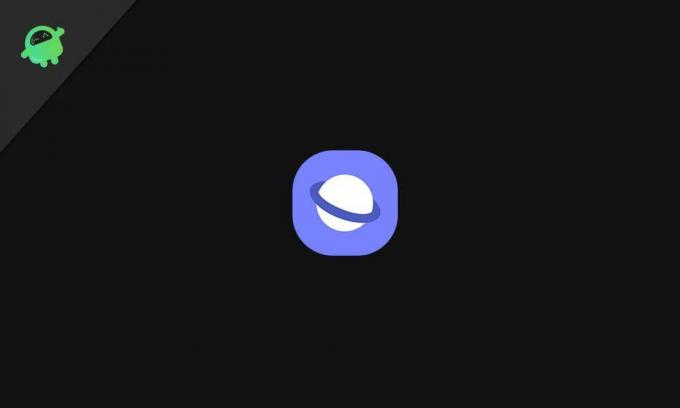
Possíveis correções para o navegador de Internet Samsung
Depois de conhecer os problemas, os usuários estão enfrentando. Nós entendemos que é muito chato quando isso acontece com frequência. E para as pessoas cujo download para ao minimizar, deve-se entender que com um smartphone ninguém consegue abrir continuamente o navegador em primeiro plano, sem fazer outro trabalho. Portanto, aqui estão as possíveis correções que você deve tentar para fazer seu navegador voltar ao normal.
1. Renomear a pasta de download
Isso pode ser um pequeno problema, mas acredite em nós, alguns usuários mudaram por engano o nome de uma pasta para “Downloads” e eles não conseguem baixar nada. Isso acontece porque há uma pasta padrão chamada “Downloads” e, se o nome mudar, há um problema de contradição que acontece com o navegador. Portanto, o que vem primeiro é se você manteve o nome de alguma pasta como Downloads, vá em frente e altere-o. Isso pode resolver seu problema.
2. Retire o cartão de memória
Às vezes, os cartões de memória podem causar problemas significativos durante os downloads. Verifique se o download do navegador de Internet Samsung está configurado para o cartão de memória. Se for esse o caso, vá em frente e remova-o. Agora tente baixar novamente. Se nenhum problema ocorrer, pode haver algum problema com o cartão de memória. Recomendamos o uso de cartões de memória específicos de marcas, pois eles têm ótima velocidade de leitura e gravação, o que nunca causa problemas. Se o problema persistir, temos muitas outras soluções esperando por você.
3. Verifique o espaço de armazenamento
Se o download parar instantaneamente, você deve ir ao gerenciador de armazenamento e verificar se há armazenamento gratuito disponível. Se o armazenamento estiver cheio ou quase cheio, os arquivos podem não ser baixados porque o sentido de armazenamento estimado está cheio de acordo com o sistema operacional. Quando verificamos com os usuários, muitos deles não sabiam que estavam ficando sem armazenamento. Portanto, isso pode ser um problema se houver espaço de armazenamento limitado disponível em seu smartphone.
4. Verifique o caminho de download
Tente verificar o caminho de download no navegador de Internet da Samsung. Se o caminho for alterado para o cartão de memória, altere-o para interno ou apenas retribua. Você pode fazer isso seguindo as etapas abaixo:
- Abra o navegador de Internet Samsung
- Toque nas três linhas na parte inferior do navegador.
- Clique em configurações.
- Agora clique em “Sites e Downloads”.
- Em seguida, toque em “salvar arquivos baixados em” e altere o local.
Agora você alterou com sucesso o caminho de download. Vá em frente e tente baixar algo. Isso pode resolver seu problema.
5. Forçar a parada do aplicativo
Se os métodos acima não ajudaram você, este método certamente irá. Portanto, para executar uma inicialização forçada, mantenha o ícone do navegador Samsung pressionado por 3 segundos e uma janela pop-up será exibida. No menu pop-up, selecione Informações do aplicativo. Mais tarde nas informações do aplicativo, clique em Forçar parada. Forçar a parada do aplicativo resultará no fechamento do aplicativo que está sendo executado em primeiro e segundo plano. Além disso, também pode ajudá-lo com o problema de download.
6. Limpar memória cache
A memória cache dos aplicativos é usada para abrir o aplicativo mais rapidamente. Mas, devido a alguns arquivos de memória cache corrompidos, podem ocorrer downloads e muito mais erros. Para limpar a memória cache, mantenha o ícone do navegador Samsung pressionado por 3 segundos, clique em Informações do aplicativo e, em seguida, clique em Limpar cache. Isso pode resolver muitos problemas, incluindo aquecimento do dispositivo e problemas de download.
7. Desinstalar e reinstalar o navegador Samsung
Se as soluções acima não funcionaram para você. Em seguida, você precisa desinstalar o navegador da Internet da Samsung e, em seguida, executar uma nova instalação na Google Play Store. Essa solução funciona na maioria das vezes com esses tipos de problemas.
8. Atualizando o aplicativo
Se você está tendo problemas de download e não atualiza a Internet da Samsung há muito tempo. Talvez seja hora de atualizar. Isso ocorre porque as versões mais antigas dos softwares têm alguns bugs que são removidos nas versões mais recentes. Portanto, isso pode resolver seus problemas com relação aos downloads.
9. Reinicie o dispositivo
Quando todas as opções falham, esta solução poderosa é útil. Reiniciar o dispositivo resolve a maioria dos problemas, desde problemas de bateria até problemas de otimização de software. Às vezes, um reinício perfeito é tudo de que você precisa para começar.
10. Restauração de fábrica
Se todas as opções acima falharam para você e não sobrou nada. Continue com a redefinição de fábrica. Essa coisa resolve literalmente todos os problemas do dispositivo móvel, seja aquecimento ou qualquer atraso. A reinicialização de fábrica é a resposta para todos os problemas que estão ocorrendo.
Problema de download do navegador de Internet Samsung
Acima neste artigo, discutimos todos os problemas que o usuário pode ter e demos uma solução adequada para todas as questões. Além disso, se você está satisfeito com as respostas, ótimo. Além disso, se você estiver tendo algum problema, tente baixar um aplicativo gerenciador de download da Play Store. Este aplicativo pode dobrar sua alegria, porque então você não terá que se preocupar em nenhum outro momento, pois já existe um downloader separado em seu smartphone.
Anubhav Roy é um estudante de engenharia de ciência da computação que tem um enorme interesse no mundo da computação, Android e outras coisas que acontecem no mundo da informação e tecnologia. Ele é formado em Aprendizado de Máquina, Ciência de Dados e é Programador em linguagem Python com Django Framework.



